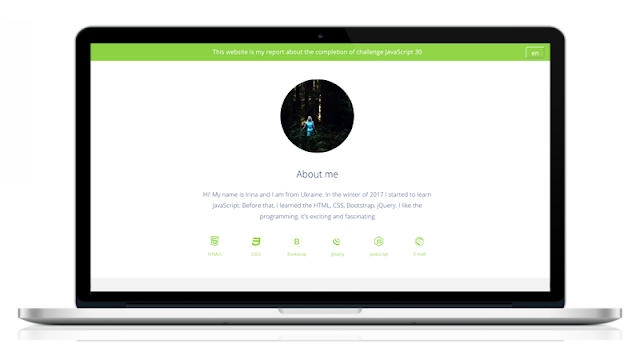Оператор расширения позволяет расширять выражения в тех местах, где предусмотрено использование нескольких аргументов (при вызовах функции) или ожидается несколько элементов (для массивов) Источники http://www.codewars.com/kata/572ab0cfa3af384df7000ff8 https://developer.mozilla.org/ru/docs/Web/JavaScript/Reference/Operators/Spread_operator Да. Это базовые понятия JavaScript. Правда, пока ничего непонятно Смотрим примеры: function plus(a, b, c, d, e) { return a + b + c + d + e; } var arg1 = [1, 2, 3, 4, 5]; plus(...arg1); // 15 Функция складывает пять чисел. Ок. Ей предлагают в качестве аргумента массив из пяти чисел. Так написать нельзя: plus([1, 2, 3, 4, 5]); Потому что массив это только один аргумент. Остальные аргументы отсутствуют и функция считает их undefined . В результате получится что-то вроде "1,2,3,4,5undefinedundefinedundefinedundefined" Печальное зрелище. Получается, что если нужно предложить в качестве аргумента массив, присв